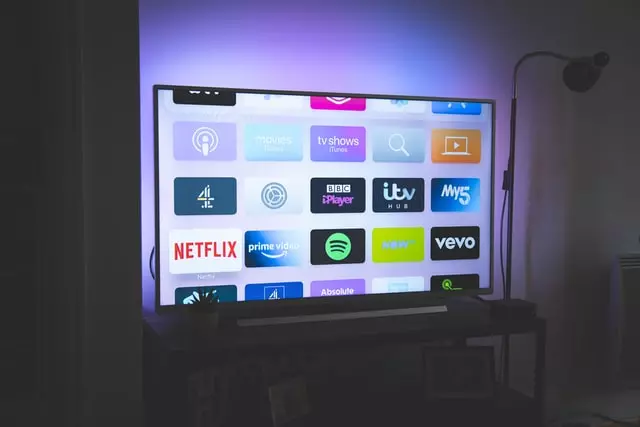Jeder von uns kennt die Situation, dass es zur gleichen Zeit auf mehreren Kanälen spannende Sendungen gibt und wir sicherstellen wollen, dass wir sie alle bekommen. Oder wir befinden uns zum Beispiel sehr oft in der folgenden Situation – wir sehen einen Film auf einem Kanal. Trotzdem wollen wir nicht den Beginn eines Fußball- oder Boxkampfes verpassen, der auf einem anderen Kanal übertragen wird.
Mit der Samsung MultiView-Technologie können Nutzer die linke Seite des TV-Bildschirms für die Anzeige von Fernsehsendungen nutzen, während die rechte Seite das Display ihres Smartphones dupliziert. Der Fernsehbildschirm kann je nach Modell in zwei bis vier Bereiche unterteilt werden. Jeder Bereich kann einen eigenen Inhalt anzeigen: Fernsehsendungen, Inhalte aus einer Anwendung (YouTube oder einem anderen Streaming-Dienst), ein Bild von einem Smartphone usw.
Was ist Samsung Multi View und wie können Sie mobile Inhalte auf dem TV-Bildschirm anzeigen?
Ein Smartphone ist aus dem Leben des modernen Menschen schon jetzt nicht mehr wegzudenken. E-Mail, Office-Anwendungen, Messenger, Surfen im Internet, soziale Netzwerke – das ist nur ein winziger Teil dessen, was man heute selbst mit preiswerten Smartphones machen kann.
Deshalb lassen wir oft auch beim Fernsehen das Smartphone nicht los, während wir weiter in unseren bevorzugten sozialen Netzwerken surfen oder mit Freunden über Messenger chatten. Laut einer Umfrage von Samsung lassen 92 % der Teilnehmer ihr Telefon nicht los, während sie fernsehen und andere Inhalte ansehen.
Samsung bietet in seinen Neo QLED-, QLED- und Crystal UHD-Smart-TVs mehrere praktische Technologien, mit denen Sie die gleichzeitige Nutzung Ihres Mobilgeräts und Ihres Fernsehers auf ein neues Niveau heben können. Dank der Multi-View-Technologie können Sie zum Beispiel Ihre Lieblingssendung ansehen und gleichzeitig Ihr Smartphone benutzen, indem Sie den Bildschirm in mehrere Teile aufteilen.
Lesen Sie auch:
Warum schalten manche Leute die Mehrfachansicht aus?
Nach dem Kauf eines Samsung Smart TV stoßen viele Nutzer auf die Funktion „Multi View“ und wissen nicht, wie sie diese deaktivieren können, und suchen verzweifelt nach einzigartigen TV-Einstellungen. Manche Leute mögen sie jedoch und nutzen sie sogar gerne. Was kann man an dieser neuen Technologie nicht mögen? Wir sind es nicht gewohnt, mehrere verschiedene Videos auf dem Fernsehbildschirm zu haben. Diejenigen, die mit Computern arbeiten, werden sich wahrscheinlich daran gewöhnen und es als selbstverständlich ansehen, aber einige Leute sind nicht daran gewöhnt und wollen Multi View auf ihren Samsung-Fernsehern abschalten.
Zur Vollbildansicht wechseln Multi View
Nun zur Frage, wie Sie in den Vollbildmodus gelangen, die Anzeige mehrerer Bildschirme beenden, den Multi-View-Modus verlassen und die Anzeige wie gewohnt fortsetzen, also nur einen Bildschirm anzeigen. Das ist ganz einfach. Es wird mit der Smart Remote gemacht, und der Multi-View-Modus kann mit einem einzigen Tippen deaktiviert werden.
Drücken Sie die Home- oder Zurück-Taste, und das Fernsehgerät schaltet den Multiview-Modus aus.
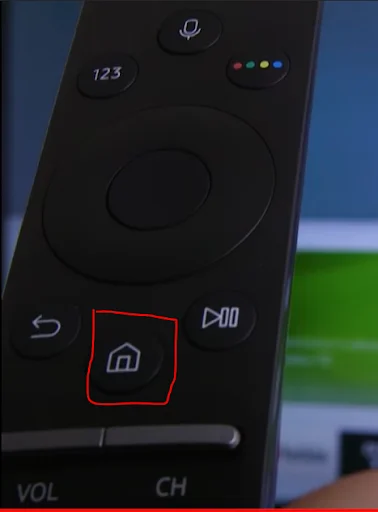
Multi-View starten oder beenden
Angenommen, Sie möchten das Fernsehgerät im Multi-View-Modus für eine Weile unterbrechen und dann Multi-View wieder starten. Drücken Sie dazu die Mikrofontaste auf der Smart-Fernbedienung und lassen Sie sie wieder los. Wenn Sie im Multi-View-Modus fernsehen, schaltet das Gerät in den Einzelbildmodus und zeigt den Hauptbildschirm an. Mit einem weiteren Druck kehrt das Fernsehgerät in den Multi-View-Modus zurück.
Autorun Multi View Casting
Sie möchten sicherstellen, dass Sie genügend Möglichkeiten haben, wenn Sie Fotos aus Ihrer Smartphone-Galerie ansehen oder Videos auf den Fernsehbildschirm übertragen. Sie möchten das Bild so schnell wie möglich auf den Bildschirm bringen. Bei einigen Samsung Smart TVs ist jedoch die Option Autorun Multi-View Casting standardmäßig aktiviert, die bei Anschluss an ein Gerät eines Drittanbieters die Aufteilung des Bildschirms in zwei Bilder ermöglicht, damit Sie Fernsehprogramme und Ihre Inhalte von Ihrem Smartphone/Tablet gleichzeitig ansehen können.
Dies ist nur manchmal sinnvoll und kann mit ständigen Vorschlägen zur Anpassung des Seherlebnisses lästig sein. Außerdem können Sie Ihre Quelle/Inhalte nicht im Vollbildmodus ansehen. Deaktivieren Sie die automatische Mehrfachbildschirmaktivierung Ihres Fernsehers, dazu gleich mehr.
Nur eine HDMI-Quelle zur gleichen Zeit
Leider ist es nicht möglich, ein Spiel für zwei Personen auf demselben Fernsehbildschirm zu spielen. Die Tatsache, dass die Multi-View-Funktion auf dem Samsung Smart TV bedeutet nicht, dass Sie sicher zwei HDMI-Kabel anschließen können, um zwei Bilder von verschiedenen Geräten einzugeben. Das gleichzeitige Betrachten von zwei HDMI-Eingängen ist technisch unmöglich, da alle HDMI-Eingänge in Fernsehern über einen Schalter funktionieren, der Fernseher hat 3 oder 4 HDMI-Eingänge, aber der Fernseher kann nur ein HDMI-Signal aufnehmen.
Autorun Multi View auf Samsung TV deaktivieren
Glücklicherweise ist es möglich, die automatische „Autorun Multi View Casting“-Option zu deaktivieren, wenn Sie die beiden Bildschirme wirklich nicht so oft teilen müssen. Das ist einfach zu machen:

- Drücken Sie die Home-Taste auf Ihrer Samsung TV-Fernbedienung.
- Drücken Sie auf Einstellungen, ganz links.
- Blättern Sie zu Allgemein & Datenschutz > Smart Screen Option> und deaktivieren Sie die Option „Autorun Multi-View Casting„.
Alles in allem ist MultiView eine in das Tizen OS integrierte Funktion, die es den Besitzern von Samsung-Fernsehern ermöglicht, je nach Größe und Modell des Fernsehers bis zu fünf Inhalte gleichzeitig zu sehen. Allerdings sind die Tizen TV OS-Apps, die mit der MultiView-Funktion kompatibel sind, sehr begrenzt. Zu diesen Apps gehören nur YouTube, YouTube TV und Samsung TV Plus.
Generell ist Multi View eine sehr interessante Option, die Ihnen eine neue Ebene der Anzeige Ihrer Lieblingssendungen und -spiele eröffnet. Zumindest können Sie einen Videoanruf auf den Fernsehbildschirm bringen, auf dem das Spiel oder Ihr Lieblingsfilm läuft. Auf diese Weise können Sie und Ihre Begleitung einen Film nicht nur per Sprachkommunikation ansehen, sondern auch die Reaktionen des anderen beobachten, während Sie zusehen.
Sie können diese Option auf jede beliebige Weise nutzen – für die Arbeit oder das Studium, solange Sie die Flexibilität und ein großartiges Werkzeug für bestimmte Aufgaben oder Aktivitäten haben.
Lesen Sie auch:
- Was sind gute 70-Zoll-Fernseher, die Sie kaufen können?
- So beheben Sie Tonprobleme bei Samsung TV Multi View
Welche Geräte können mit Samsung Multiview TV synchronisiert werden?
Die meisten Samsung 2020 und 2021 Smart TVs verfügen über die Multiview-Funktion. Die Bildschirmkombination und die Multiview-Version variieren jedoch je nach TV-Modell. Sie können alle Android-Smartphones spiegeln, die Bildschirmspiegelung und Airplay 2 kompatible Geräte wie iPad, iPhone und MacBook unterstützen.
Darüber hinaus können Sie auch eine angeschlossene Webcam spiegeln. Unterstützt werden unter anderem folgende Kameras:
- Logitech HD Pro Webcam C920 und C920S
- Logitech C922 PRO und C922X Pro Stream Webcam
- Logitech C925E
- Logitech C930 E
Sie können auch Inhalte von anderen Geräten wiedergeben, z. B. von USB-Geräten, TV-Apps und Geräten, die über HDMI-Kabel, Kabel und Antennen angeschlossen sind.
Darüber hinaus können Sie Geräte über Bluetooth koppeln, um Audio von verschiedenen Bildschirmen aus zu hören. Gehen Sie dazu wie folgt vor:
- Stellen Sie sicher, dass Ihr Bluetooth-Gerät kopplungsbereit ist
- Drücken Sie bei laufendem Multiview-Bildschirm die Multiview-Taste auf der Fernbedienung
- Wählen Sie im Menü Einstellungen
- Wählen Sie die Option Bluetooth aus der Liste aus
- Koppeln Sie Ihre Geräte
Viele Menschen sind es gewohnt, Informationen aus verschiedenen Quellen zu beziehen und ständig zu überwachen, was passiert – für sie wurde die Funktion „Multi View“ entwickelt, mit der Sie mehrere Prozesse gleichzeitig überwachen können.